Po skonfigurowaniu grupy operatorów wymagane jest utworzenie centrum mobilnego. Aby to zrobić należy w menu głównym wybrać zakładkę [Konfiguracja], nacisnąć przycisk [Struktura Firmy], następnie przycisk [Struktura praw]:
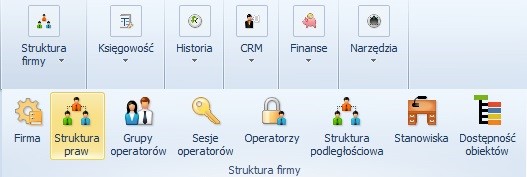
Następnie po wybraniu odpowiedniej firmy lub centrum należy nacisnąć przycisk [Dodaj oddziałowe] i z rozwijanego menu wybrać opcję [Mobile]:
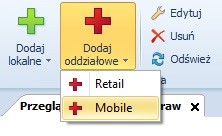
Pojawi nam się okno, w którym należy wpisać nazwę nowego centrum. Typ zostanie ustawiony automatycznie. Możemy również dodać opis centrum oraz stworzyć pieczątkę dla tego centrum.
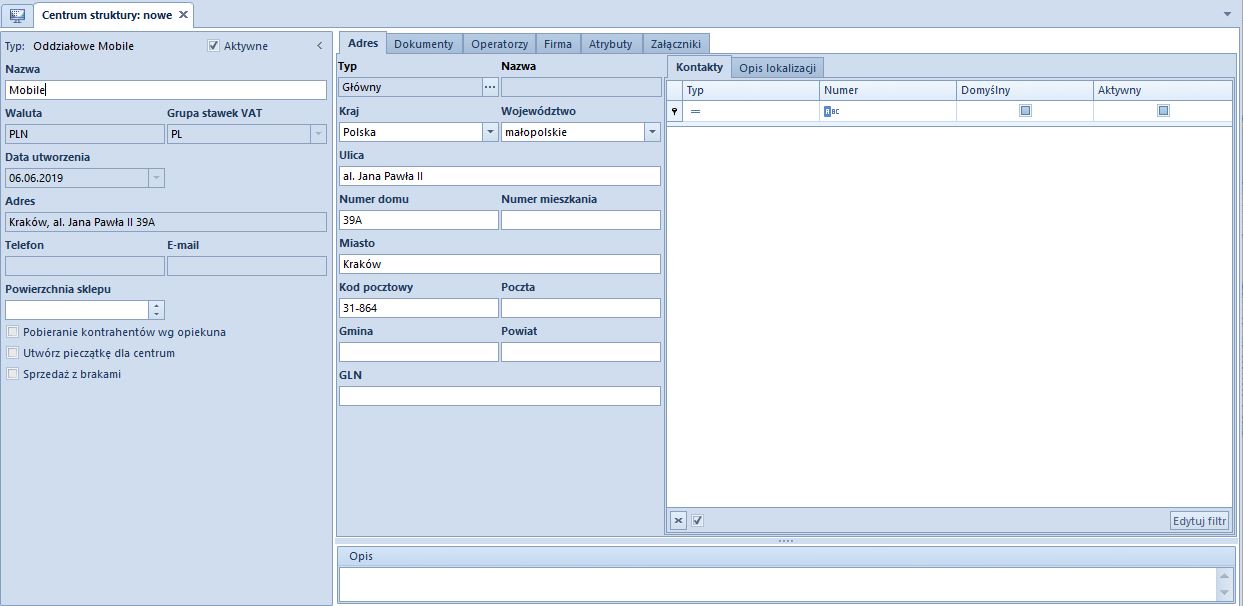
W zakładce [Operatorzy] dodajemy utworzoną grupę operatorów. Następnie po naciśnięciu przycisku [Dostępność obiektów] użytkownikowi zostanie zaprezentowane poniższe okno:
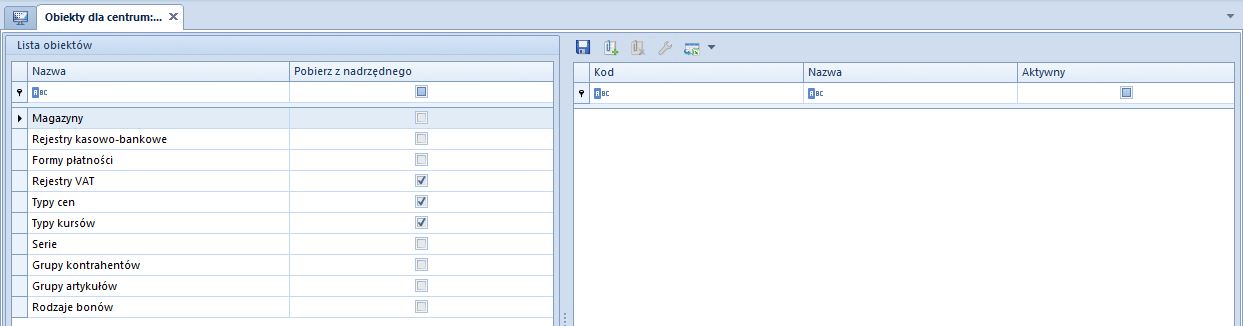
Na pozycjach [Magazyny], [Rejestry kasowo-bankowe], [Formy płatności], [Rejestry VAT], [Typy cen], [Serie], [Grupy kontrahentów] oraz [Grupy atrybutów] przypinamy odpowiednie obiekty, które zdefiniowaliśmy wcześniej. Aby to zrobić należy wybrać odpowiednią pozycję np.: Serie, po naciśnięciu pokaże się nam okno, w którym przy pomocy przycisku [Dołącz] możemy przypiąć zdefiniowaną wcześniej serię mobilną.
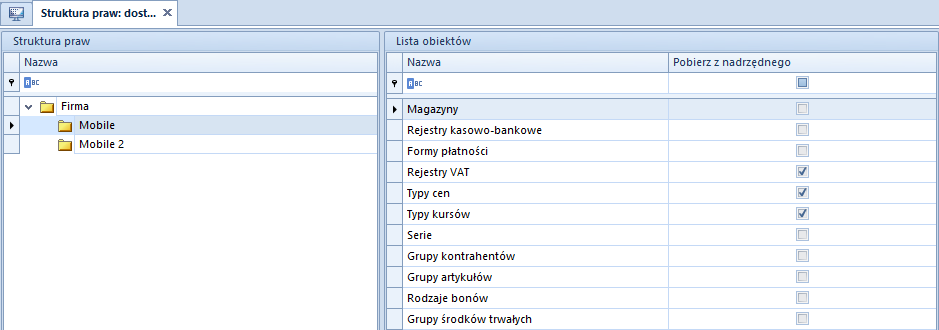
Należy pamiętać o zaznaczeniu typów dokumentów na seriach, wchodząc w odpowiednią serie i zaznaczając flagi przy dokumentach.
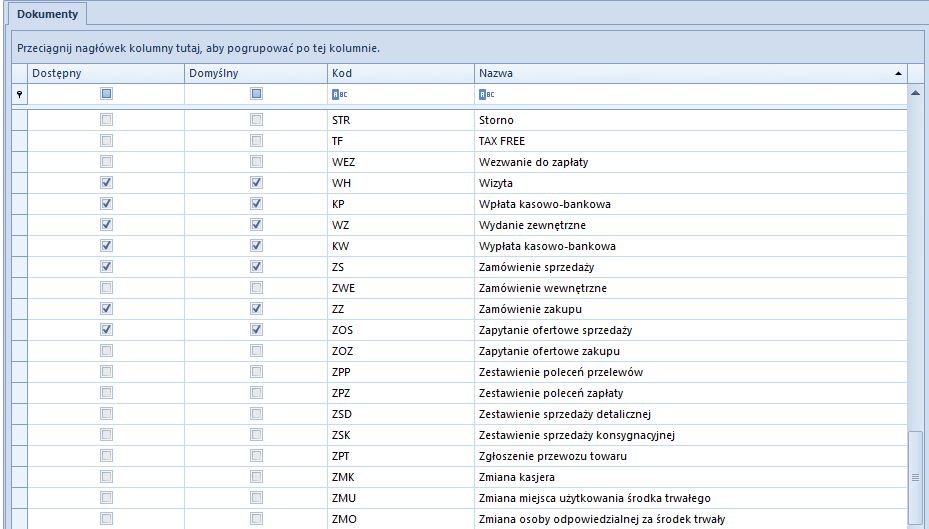
Po podpięciu wszystkich pól należy zapisać grupę.



